Hur man skickar en kalenderinbjudan i Outlook
Miscellanea / / November 28, 2021
Microsoft Outlook är ett gratis, personligt e-postmeddelande från Microsoft. Det är också tillgängligt för företag och organisationer. Med Outlook kan du ha en fokuserad bild av din e-post. Du kan dock tycka att gränssnittet är lite förvirrande om du är ny på Outlook. Om du är ny här och vill veta hur du gör några enkla uppgifter i Outlook, har du kommit rätt. En sådan enkel och repetitiv uppgift är att skicka en kalenderinbjudan. Jag är här för att visa dig hur du får det gjort.
Vad är denna kalenderinbjudan?
E-postklienter inkluderar en kalendertjänst. Du kan boka ett möte och bjuda in dina vänner eller kollegor. Det kommer automatiskt att visas på din väns eller kollegas system. Du kan enkelt skapa sådana evenemang och dela dem med andra. Låt oss se hur man gör det.
En kort notering: Innan vi fortsätter skulle jag rekommendera något till dig, lägg till personer som du vill skicka en kalenderinbjudan till dina Outlook-kontakter. Annars skulle du behöva skriva in deras e-postadresser varje gång.
Innehåll
- Hur skickar jag en kalenderinbjudan i Outlook?
- Hur man skickar en kalenderinbjudan i Outlook PC App
- Hur man skickar en kalenderinbjudan i Outlook Android-appen
- Ett mindre problem med detaljer
Hur skickar jag en kalenderinbjudan i Outlook?
1. Öppna Outlook webbplats.
2. Logga in på ditt konto med din Outlook-referenser. Det är, Outlook e-post-ID och lösenord.
3. Hitta Kalender i form av en ikon i det nedre vänstra hörnet av ditt fönster. Klicka på det.
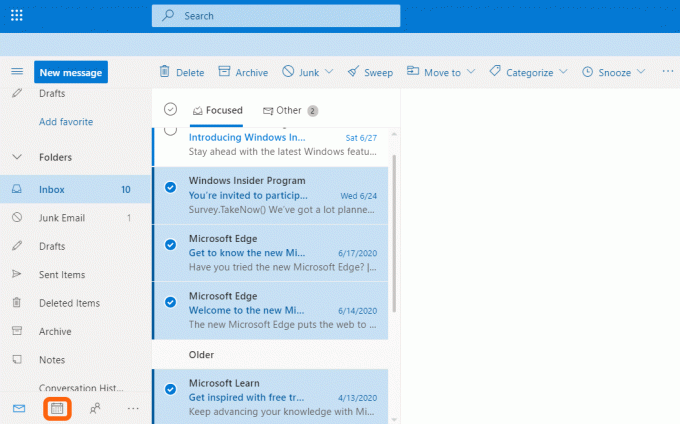
4. Klicka på Nytt event knappen längst upp till vänster i ditt fönster för att skapa en ny händelse. Du kan också schemalägga ett nytt event eller ett möte genom att klicka på önskat datum.
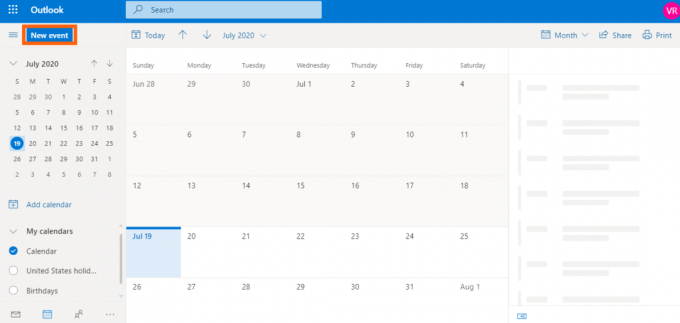
5. Fyll i alla relevanta uppgifter och välj sedan Fler alternativ. Du kan behöva fylla i detaljer som mötets titel, plats och tidpunkt.

6. Du kan se Bjud in deltagare avsnitt strax efter titeln på evenemanget. Fyll i alla andra uppgifter du vill ha med och börja bjuda in dina kollegor.
7. Till Bjud in deltagare sektion, lägg till dina personer (mottagare).
8. Du kan också bjuda in Valfria deltagare till ditt möte. De behöver inte delta i evenemanget obligatoriskt. Men om de vill kan de delta i mötet.
9. Klicka på Skicka alternativ som finns i det övre vänstra hörnet av fönstret. Eller klicka bara på Spara Alternativet är att det inte finns en Skicka-knapp.
10. Det är allt du behöver göra för att skapa och skicka en Kalenderinbjudan i Outlook.
Hur man skickar en kalenderinbjudan i Outlook PC App
Stegen liknar de för webbplatsversionen av Outlook.
1. Hitta Kalender i form av en ikon i det nedre vänstra hörnet av ditt fönster. Klicka på det.
2. Välj från menyerna högst upp Nytt möte. Du kan också skapa ett nytt möte genom att välja Nya föremål -> Möte.

3. Lägg till personer i avsnittet som är märkt som Nödvändig. Det betyder att dessa personer är skyldiga att närvara vid mötet. Du kan också ange några personer i Frivillig sektion. De får delta i mötet om de så önskar.
4. För att lägga till personer från din adressbok måste du klicka på etiketten Nödvändig.
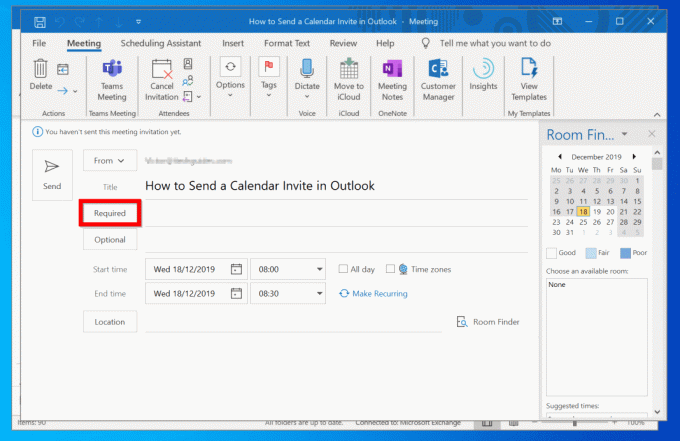
5. Välj personen från din adressbok. Klicka på Nödvändig för att lägga till dem som en obligatorisk medlem, eller så kan du välja Frivillig för att ange dem som en valfri medlem.
6. När du har lagt till dina personer väljer du OK.
7. Lägg till alla nödvändiga detaljer och ange start- och sluttidspunkten för mötet med datum.
8. När du har lämnat alla detaljer och platsen, klicka på Skicka alternativet till vänster på skärmen.
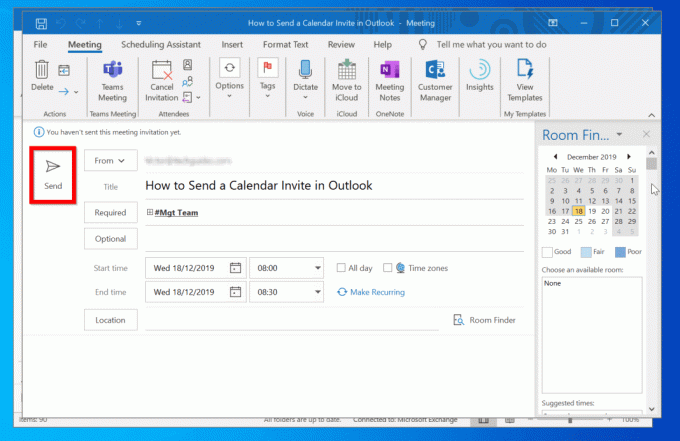
Bra! Du har nu skapat och skickat en kalenderinbjudan till ditt möte med Outlook.
Läs också:Hur skapar jag ett nytt Outlook.com e-postkonto?
Hur man skickar en kalenderinbjudan i Outlook Android-appen
Android-applikationer blir mer populära dag för dag. Många användare föredrar att använda Outlook i sin Android-smarttelefon. Här är proceduren för att skicka en kalenderinbjudan i Outlook Android-applikationen.
1. Öppna Outlook-appen på din Android-smartphone.
2. Tryck på Kalender ikonen längst ner till vänster på skärmen.
3. Välj Plus knapp eller symbol längst ner till höger för att skapa en kalenderinbjudan.
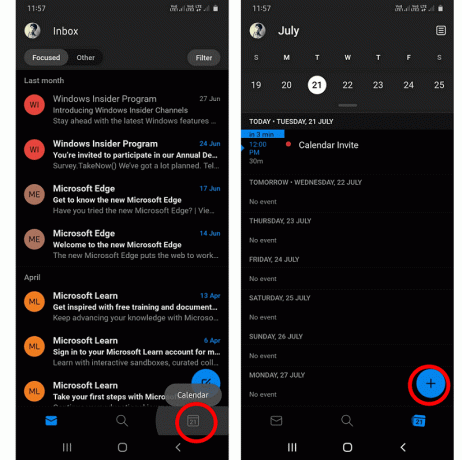
4. Fyll i alla uppgifter som krävs. Du kan behöva fylla i detaljer som mötets titel, plats och tidpunkt.
5. Lägg till folk vem du vill bjuda in.
6. Klicka på bocksymbol uppe till höger.
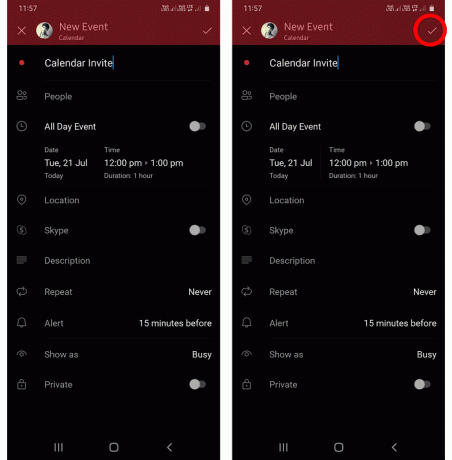
Det är allt! Ditt möte kommer nu att sparas. Alla deltagare skulle underrättas om mötet. När du visar din kalender efter att du sparat ett möte kommer den att visa den specifika händelsen den dagen.
Ett mindre problem med detaljer
Vissa användare säger att de har ett mindre problem med dessa kalenderinbjudningar. Det vanliga problemet är att ofullständig mötesinformation skickas. Det vill säga, fullständiga händelsedetaljer kommer inte att skickas till dina deltagare. För att lösa detta,
1. Öppna Windows Registerredigerare. Du kan söka efter det i Start-menyn i dina fönster.

2. Annan, Springa kommandot som regedit.

3. Bygga ut HKEY_CURRENT_USER.
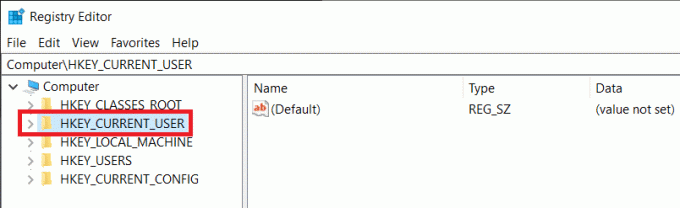
4. Gå sedan till Programvara. I det måste du expandera Microsoft.
5. Expandera sedan Kontor mapp.
6. Klicka på 15.0 eller 16.0. Det beror på vilken version du använder.
7. Bygga ut Syn, sedan alternativ, och då Kalender. Den sista vägen skulle se ut så här:
Dator\HKEY_CURRENT_USER\Software\Microsoft\Office\16.0\Outlook\Options\Calendar
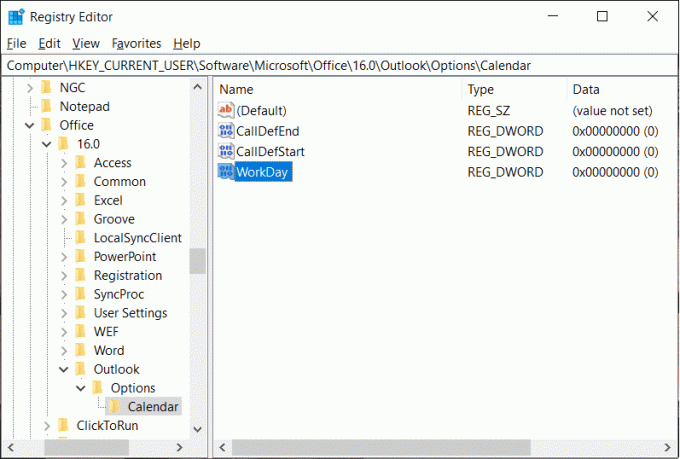
8. Högerklicka på den högra delen av fönstret, välj Ny.
9. Välja Lägg till DWORD-värde.
10. Alternativ metod: Gå till Redigera menyn och välj Ny. Välj nu DWORD-värde.
11. Namnge värdet som EnableMeetingDownLevelText och mata in värdet som 1.
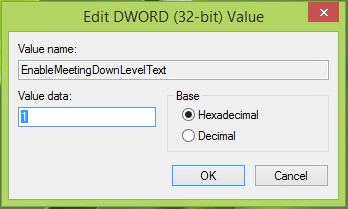
12. Stäng fönster.
13. Fortsätt nu med att starta om ditt system och ditt problem kommer att lösas.
Rekommenderad:
- Så här åtgärdar du programladdningsfel 5:0000065434
- Hur du aktiverar Google Feed i Nova Launcher
- Hur man använder Gmail i Microsoft Outlook
Nu har du lärt dig hur man skickar en kalenderinbjudan i Outlook. Vänligen nämn i kommentarsfältet om du tycker att detta är användbart. Glöm inte att du kan kontakta mig för att klargöra dina tvivel.



